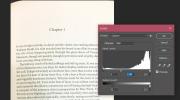PageNest sparar webbsidor och kompletta webbplatser för offline-navigering
Sedan Internet startade har webben blivit översvämmad av miljarder webbplatser. Medan höghastighetsinternetanslutning har blivit ganska vanligt runt de flesta hörn av världen, finns det tillfällen då vi helt enkelt är långt från dess räckvidd. PageNest är ett kraftfullt program som kan spara en kopia av en enda webbsida eller en hel webbplats för visning offline. Även om alla stora webbläsare erbjuder den grundläggande funktionen för att du kan spara sidor i HTML, PageNest i kontrast sparar också alla sammanflätade länkar, vilket i sin tur låter dig navigera genom hela webbplatsen medan off-line. Kort sagt kan verktyget spara en hel webbplats på din lokala enhet. Detta inkluderar texten, bilder, skript, CSS och annat multimediainnehåll som är kopplat till själva webbplatsen. Applikationen har också en integrerad webbläsarfunktion som felfritt gör de sparade webbsidorna och låter dig navigera genom länkarna.
Under installationen försöker installationsprocessen ladda ner och installera viss bloatware på ditt system. Se till att du avmarkerar alla kryssrutor för verktygsfält och "specialerbjudanden" innan du fortsätter med installationsprocessen.

Om du letar efter många flexibla alternativ i dina appar är du ute efter en behandling eftersom PageNest är fullpakad med en mängd funktioner. Till att börja med kan du gruppera de sparade sidorna under olika kategorier som affär, datorer, ekonomi, humor, barn etc. Gränssnittet är dock inte något spektakulärt, men det får jobbet gjort.

För att ladda ner en webbsida, ange bara dess URL i huvudfönstret och stansa knappen Hämta. När fönstret 'Ny webbplats' dyker upp kan du konfigurera olika parametrar här innan du fortsätter till den faktiska nedladdningsprocessen. Det här fönstret innehåller några flikar överst inklusive adress, intervall, filtyper, filter och avancerat. På fliken Adress kan du göra ändringar i den angivna URL: en, ange webbplatsens titel, definiera dess kategori och välja målkatalog för den sparade webbplatsen eller sidan.

Behöver du bara en viss del av en webbplats och vill inte ladda ner hela webbplatsen, men vill undvika problem med att ladda ner alla dessa sidor manuellt? Fliken Range erbjuder dig lösningen för det. Under den här fliken kan du ange om du vill lagra en enda sida, en hel webbplats eller bara ett sidintervall. Dessutom kan du ange om du vill att verktyget ska besöka relaterade webbservrar eller inte. På fliken Filtyper kan du välja vilken typ av multimediainnehåll som ska laddas ner som jag nämnde tidigare i recensionen. Kraftanvändare kan alltid finjustera fler alternativ längs vägen under flikarna Filter och Avancerade. När allt är på plats klickar du bara på OK för att påbörja nedladdningen.

Nedladdningsprocessen kan ta från några sekunder till flera timmar att slutföra, beroende på typ och volym av innehåll på den valda webbplatsen. Det är emellertid värt att nämna att du kan pausa processen när som helst och till och med klicka på knappen Paus & para för att analysera befintlig nedladdad data och göra den användbar offline.

När den sparade webbsidan har laddats ner kan den enkelt navigeras offline från PageNest.

PageNest finns som både Free och Pro (39,95 US $) varianter, den senare innehåller flera extra funktioner och live support. Verktyget fungerar på Windows XP, Windows Vista, Windows 7 och Windows 8.
Ladda ner PageNest
Sök
Nya Inlägg
Blockera åtkomst till domän / underdomäner i Windows 7 med vilket weblock som helst
Om du letar efter en applikation som låter dig få kontroll över til...
Hur du inaktiverar Windows 8 automatiskt underhåll eller ändrar dess tid
Microsoft upprepade att Windows 8 har byggts på den grundläggande g...
Hur man förbättrar kvaliteten på en skannad bild
Den genomsnittliga kontorscannern har inte förbättrats mycket i kva...